
前几日在头条上看到了 优麒麟(https://www.ubuntukylin.com/) ,出于好奇,就下载安装玩玩,整体感觉不错。当然这不是重点,重点是要在它上面部署的.Net Core 应用程序。
1、安装.Net Core 运行环境
sudo wget https://packages.microsoft.com/config/ubuntu/20.04/packages-microsoft-prod.deb -O packages-microsoft-prod.deb sudo dpkg -i packages-microsoft-prod.deb
1.2、安装运行时
1.2.1、更新包
sudo apt-get update

1.2.1.1、解决方案:
sudo apt update
后面一路 y 搞定
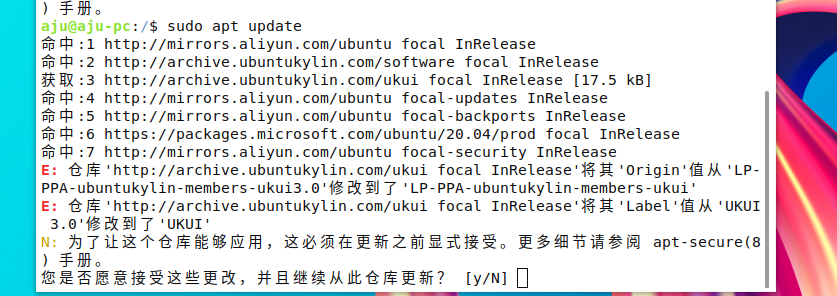
1.2.2、安装运行时
sudo apt-get update; sudo apt-get install -y apt-transport-https && sudo apt-get update && sudo apt-get install -y dotnet-sdk-3.1

1.2.3、验证是否安装成功
dotnet --info
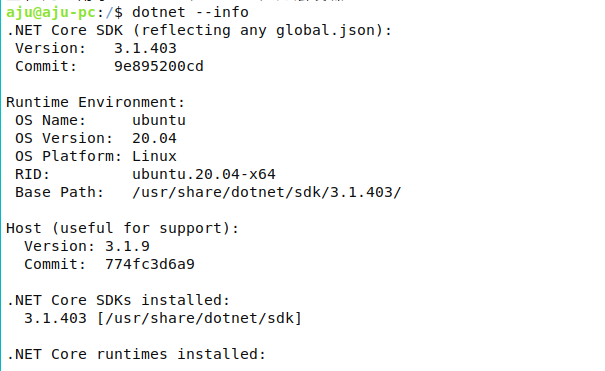
2、安装Nginx
2.1、安装
sudo apt-get install -y nginx

2.2、查看nginx是否安装成功
nginx -v

2.3、在浏览器中验证
在浏览器中 输入:ip地址
ip地址 获取
ifconfig

3、上传应用程序
3.1、创建文件夹
sudo mkdir -p /var/www/web
3.2、ftp 上传发布后的应用程序
3.3、配置 nginx 代理
3.3.1、编辑配置文件
sudo vim /etc/nginx/sites-available/default
server {
location / {
proxy_pass http://localhost:5000;
proxy_http_version 1.1;
proxy_set_header Upgrade $http_upgrade;
proxy_set_header Connection keep-alive;
proxy_set_header Host $host;
proxy_cache_bypass $http_upgrade;
proxy_set_header X-Forwarded-For $proxy_add_x_forwarded_for;
proxy_set_header X-Forwarded-Proto $scheme;
}
}

3.3.3、验证配置文件与重新加载配置
sudo nginx -t sudo nginx -s reload
4、配置守护进程Supervisor
4.1、安装 supervisor
sudo apt-get install supervisor
sudo vim /etc/supervisor/conf.d/aspnetCoreDemo.conf
[program:aspnetCoreDemo] command=/usr/bin/dotnet /var/www/web/aspnetCoreDemo.dll directory=/var/www/web/ autostart=true autorestart=true stderr_logfile=/var/log/aspnetCoreDemo.err.log stdout_logfile=/var/log/aspnetCoreDemo.out.log environment=ASPNETCORE_ENVIRONMENT=Production user=www-data stopsignal=INT stopasgroup=true killasgroup=true
4.3、重启supervisor
sudo service supervisor restart
注意:一定要设置 /var/www/web/ 的权限
出现问题后 可在 上面配置的 日志文件中查看详细信息
至此可在浏览器中访问了